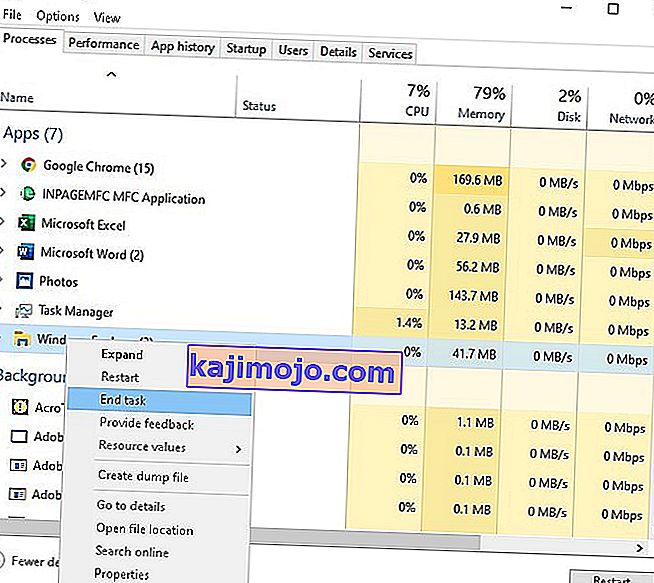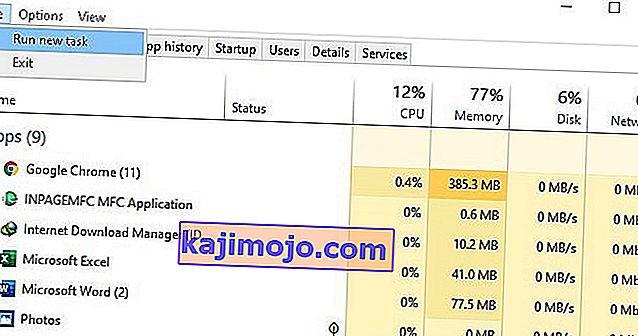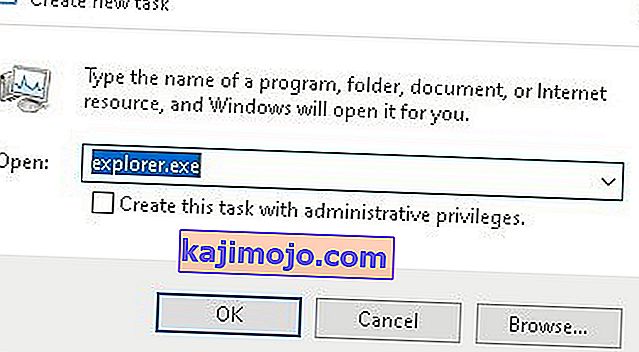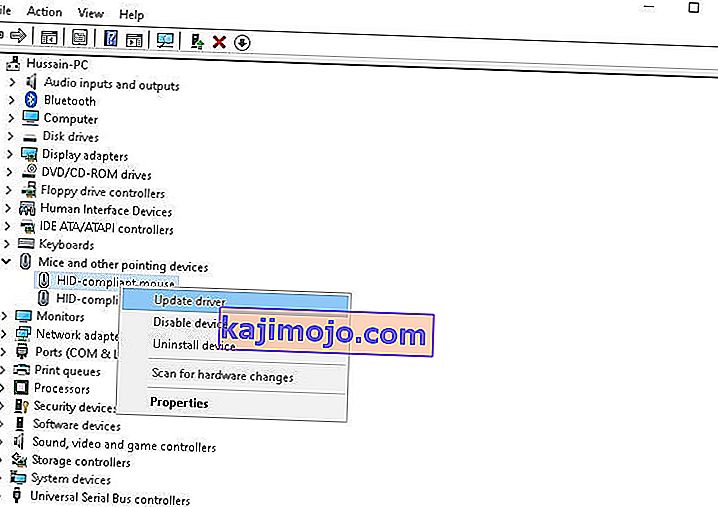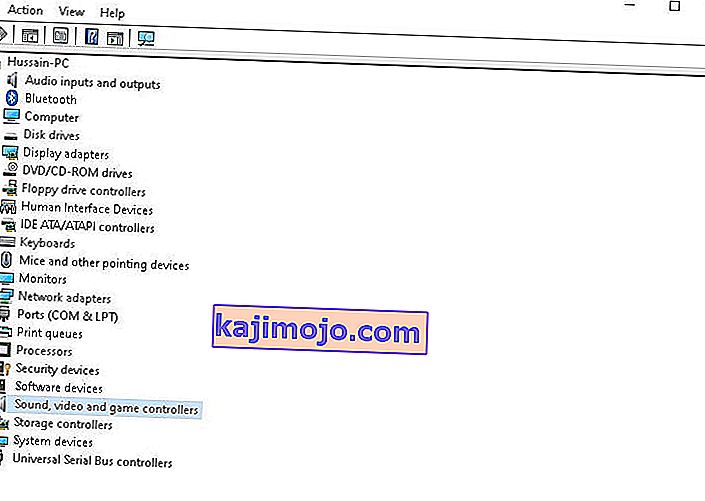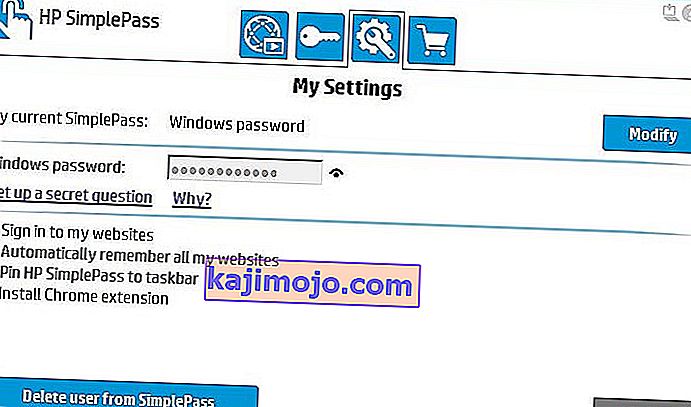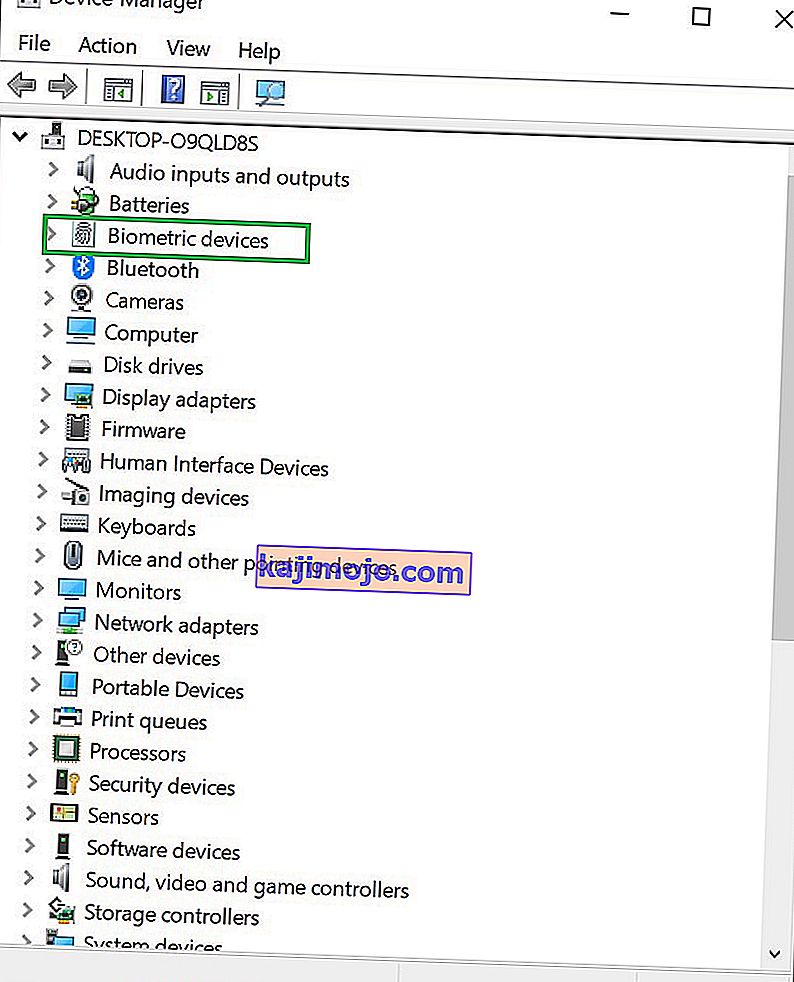Ο δείκτης του δρομέα ή του ποντικιού είναι συνήθως ένα στερεό βέλος που δεν αναβοσβήνει ή παρόμοιο σχήμα όταν εργάζεστε σε Windows 10. Σε εφαρμογές όπως το Microsoft Word, ο δρομέας γίνεται μια κάθετη γραμμή που αναβοσβήνει για να δείξει πού εργάζεστε στο έγγραφο.

Ωστόσο, ένας δρομέας που αναβοσβήνει / αναβοσβήνει γρήγορα ή τρεμοπαίζει μπορεί να υποδεικνύει κάποιο πρόβλημα με τα προγράμματα οδήγησης ποντικιού ή ποντικιού, προβλήματα βίντεο ή λογισμικό προστασίας από ιούς και άλλα ζητήματα. Αυτός ο δρομέας που αναβοσβήνει είναι αρκετά ενοχλητικός και καθιστά την καθημερινή λειτουργία του υπολογιστή πολύ δύσκολη. Αυτό το σφάλμα μπορεί να οδηγήσει σε τυχόν παξιμάδια χρήστη του υπολογιστή.
Η πλειοψηφία μεταξύ των χρηστών των Windows 10 που έχουν επηρεαστεί από αυτό το ζήτημα είναι άτομα που έχουν προσαρτήσει σαρωτή δακτυλικών αποτυπωμάτων στο σύστημά τους. Όλοι οι άλλοι επηρεαζόμενοι χρήστες υπέφεραν από αυτό το πρόβλημα λόγω λογισμικού ή προγράμματος οδήγησης τρίτων, αλλά ο ένοχος πίσω από αυτό το ζήτημα, σε όλες σχεδόν τις περιπτώσεις, βρέθηκε ότι ήταν μια συσκευή εισόδου ή μια εφαρμογή τρίτου μέρους ή πρόγραμμα οδήγησης που συνδυάστηκε με ένα συσκευή εισόδου.
Πολλοί χρήστες των Windows 10 παραπονέθηκαν ότι ο δρομέας αναβοσβήνει στα Windows 10. Ευτυχώς αυτό το πρόβλημα μπορεί να επιλυθεί και εδώ είναι πώς:
Τι προκαλεί την αναλαμπή του δρομέα;
Αφού λάβαμε αρκετές αναφορές από χρήστες και κάναμε τα πειράματά μας, καταλήξαμε στο συμπέρασμα ότι το πρόβλημα προέκυψε για πολλούς διαφορετικούς λόγους. Μερικοί από τους λόγους για τους οποίους μπορεί να αντιμετωπίσετε αυτό το πρόβλημα είναι, μεταξύ άλλων, οι εξής:
- Εξερεύνηση των Windows : Η Εξερεύνηση των Windows είναι ο κύριος διαχειριστής αρχείων στα Windows που είναι υπεύθυνος για όλη τη διαχείριση αρχείων και τη διαχείριση της επιφάνειας εργασίας. Εάν βρίσκεται σε κατάσταση σφάλματος, θα αντιμετωπίσετε πολλά, συμπεριλαμβανομένου του ποντικιού που αναβοσβήνει.
- Προγράμματα οδήγησης ποντικιού και πληκτρολογίου : Τα προγράμματα οδήγησης ποντικιού και πληκτρολογίου είναι τα κύρια στοιχεία που είναι υπεύθυνα για την επικοινωνία του λειτουργικού συστήματος και του υλικού. Εάν αυτά είναι κατεστραμμένα ή κατά κάποιο τρόπο ξεπερασμένα, θα αντιμετωπίσετε πολλά ζητήματα, όπως αυτό που αναβοσβήνει το ποντίκι. Η επανεγκατάσταση / ενημέρωση τους μπορεί να βοηθήσει.
- Προγράμματα οδήγησης βίντεο : Τα προγράμματα οδήγησης γραφικών είναι τα κύρια στοιχεία που στέλνουν οδηγίες και σήματα στην οθόνη σας για προβολή. Εάν αυτά είναι κατεστραμμένα και τώρα λειτουργούν, θα αντιμετωπίσετε πολλά προβλήματα, όπως το ποντίκι που αναβοσβήνει.
- HP Simple Pass : Ακόμα κι αν αυτό ακούγεται άσχετο, αλλά το HP Simple pass θεωρήθηκε επίσης υπεύθυνο για την πρόκληση προβλημάτων με τον κέρσορα και την αναβοσβήνει. Η απενεργοποίηση της εφαρμογής βοηθά.
- Βιομετρικές συσκευές : Οι βιομετρικές συσκευές είναι γνωστό ότι είναι χρήσιμες και προκαλούν μεγάλη ευκολία κατά τη σύνδεση. Ωστόσο, μερικές φορές ενδέχεται να έρχονται σε διένεξη με το σύστημα και να προκαλούν πολλά προβλήματα.
- Λογισμικό προστασίας από ιούς : Κάποιο λογισμικό προστασίας από ιούς, εάν δεν ενημερωθεί, μπορεί να αποδειχθεί πολύ ενοχλητικό για τους χρήστες και να προκαλέσει παράξενη συμπεριφορά των συστημάτων τους. Η απενεργοποίηση του Antivirus βοηθά.
Πριν ξεκινήσουμε με τις λύσεις, βεβαιωθείτε ότι έχετε συνδεθεί ως διαχειριστής στον υπολογιστή σας. Επιπλέον, θα πρέπει να αποθηκεύσετε όλη τη δουλειά σας καθώς θα επανεκκινήσουμε τον υπολογιστή σας αρκετά συχνά.
Λύση 1: Επανεκκινήστε την Εξερεύνηση των Windows
Η Εξερεύνηση των Windows είναι ο διαχειριστής αρχείων που χρησιμοποιείται από τα Windows 10. Επιτρέπει στους χρήστες να διαχειρίζονται αρχεία, φακέλους και συνδέσεις δικτύου, καθώς και να αναζητούν αρχεία και σχετικά στοιχεία. Η Εξερεύνηση των Windows έχει επίσης αναπτυχθεί για να υποστηρίζει νέες δυνατότητες που δεν σχετίζονται με τη διαχείριση αρχείων, όπως αναπαραγωγή ήχου και βίντεο και εκκίνηση προγραμμάτων κ.λπ. Η επιφάνεια εργασίας και η γραμμή εργασιών αποτελούν επίσης μέρος της Εξερεύνησης των Windows. Η εμφάνιση, η αίσθηση και οι λειτουργίες της Εξερεύνησης των Windows έχουν βελτιωθεί με κάθε έκδοση των Windows και ξεκινώντας από τα Windows 8.0, η Εξερεύνηση των Windows ονομάστηκε Εξερεύνηση αρχείων.
Πολλές φορές η επανεκκίνηση της Εξερεύνησης των Windows μπορεί να λύσει το πρόβλημα
- Κάντε δεξί κλικ στη γραμμή εργασιών και κάντε κλικ στο Διαχείριση εργασιών
- Στο Task Manager, κάντε δεξί κλικ στην Εξερεύνηση των Windows και κάντε κλικ στο End Task
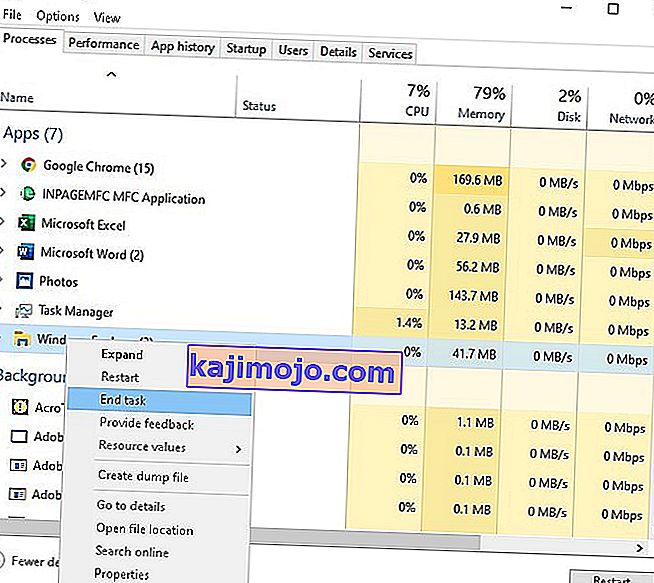
- Στο Task Manager, κάντε κλικ στο μενού File και κάντε κλικ στο New Task
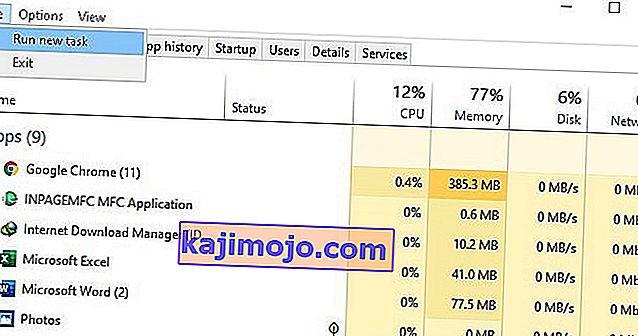
- Στο νέο παράθυρο εργασιών, πληκτρολογήστε explorer.exe και κάντε κλικ στο ok /
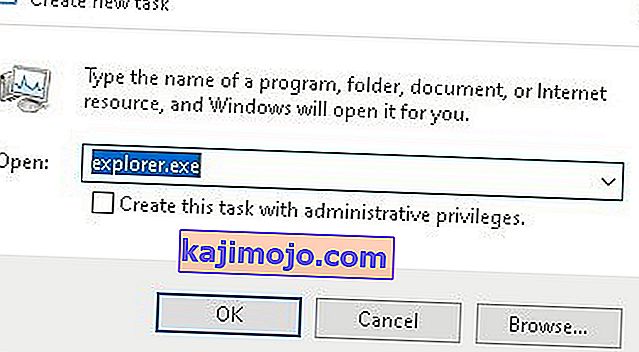
Και το πρόβλημά σας θα λυθεί. Εάν όχι, προχωρήστε στην επόμενη λύση
Λύση 2: Ενημέρωση προγραμμάτων οδήγησης ποντικιού και πληκτρολογίου
Το πρόγραμμα οδήγησης ποντικιού και το πρόγραμμα οδήγησης πληκτρολογίου ενδέχεται να προκαλούν τρεμόπαιγμα του δρομέα σας. Ελέγξτε τις εκδόσεις προγραμμάτων οδήγησης που έχετε εγκαταστήσει για το υλικό σας και βεβαιωθείτε ότι είναι οι πιο πρόσφατες εκδόσεις. Ελέγξτε τους ιστότοπους του κατασκευαστή για πληροφορίες σχετικά με διένεξη υλικού και λογισμικού με προγράμματα που εκτελείτε. Τα ασύρματα ποντίκια ή τα πληκτρολόγια μπορεί να έχουν διενέξεις USB που μπορεί να κάνουν τον κέρσορα να τρεμοπαίζει.
Εάν χρησιμοποιείτε ασύρματα προϊόντα, ο δρομέας σας μπορεί να τρεμοπαίζει ακανόνιστα όταν οι μπαταρίες στο ποντίκι ή στο πληκτρολόγιο είναι χαμηλές.
- Πατήστε το πλήκτρο λογότυπου των Windows + X για να ανοίξετε το μενού WinX.
- Κάντε κλικ στο Device Manager .
- Αναπτύξτε τα ποντίκια και άλλες συσκευές κατάδειξης
- Κάντε δεξί κλικ σε κάθε καταχώριση κάτω από τα ποντίκια του υπολογιστή σας και άλλες συσκευές κατάδειξης και κάντε κλικ στο Ενημέρωση προγράμματος οδήγησης .
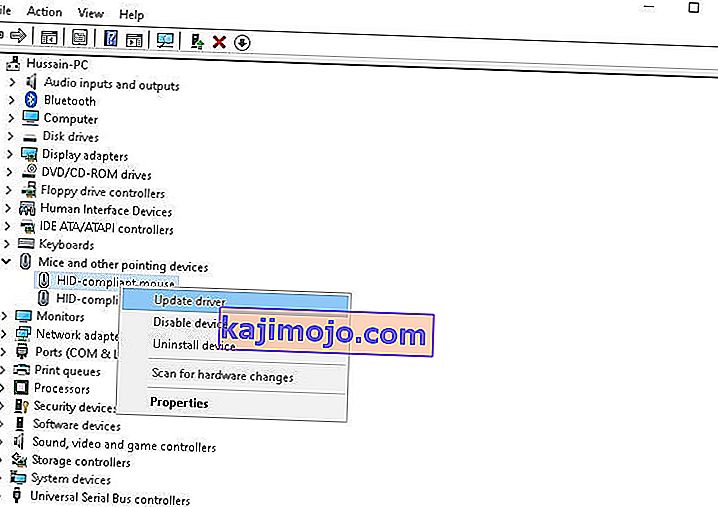
- Επανεκκινήστε τον υπολογιστή σας και δεν θα πρέπει πλέον να τρεμοπαίζει στον δείκτη του ποντικιού σας και ο δείκτης του ποντικιού σας θα πρέπει να είναι εντελώς χρησιμοποιήσιμος.
Λύση 3: ΘΕΜΑΤΑ ΟΔΗΓΟΥ ΒΙΝΤΕΟ
Τα προβλήματα του προγράμματος οδήγησης βίντεο μπορούν να εκδηλωθούν με διάφορους τρόπους, ένας από τους οποίους προκαλεί τρεμόπαιγμα ή εξαφάνιση του δρομέα. Ελέγξτε για να βεβαιωθείτε ότι διαθέτετε την πιο πρόσφατη έκδοση των προγραμμάτων οδήγησης κάρτας βίντεο που απαιτούνται για το υλικό και το λειτουργικό σας σύστημα. Ο ιστότοπος του κατασκευαστή της κάρτας βίντεο είναι ένα καλό μέρος για να ξεκινήσετε για την αντιμετώπιση προβλημάτων και συνήθως διαθέτει προγράμματα οδήγησης βίντεο με δυνατότητα λήψης και ενότητα FAQ. Ο ιστότοπος του κατασκευαστή του λειτουργικού συστήματος ή τα διαδικτυακά φόρουμ υπολογιστών είναι καλές πηγές για να μάθετε για γνωστά προβλήματα με κάρτες βίντεο και το λειτουργικό σας σύστημα. Τα προγράμματα οδήγησης DirectX της Microsoft ενημερώνονται περιοδικά και πρέπει να διασφαλίσετε ότι έχετε την πιο πρόσφατη έκδοση συμβατή με το υλικό και το λογισμικό σας.
- Πατήστε το πλήκτρο λογότυπου των Windows + X για να ανοίξετε το μενού WinX.
- Κάντε κλικ στο Device Manager.
- Αναπτύξτε το Sound Video and Game Controller
- Κάντε δεξί κλικ στο Video στον Ελεγκτή ήχου και βίντεο και παιχνιδιών του υπολογιστή σας και κάντε κλικ στο Ενημέρωση. Κάντε το ίδιο με προσαρμογείς οθόνης .
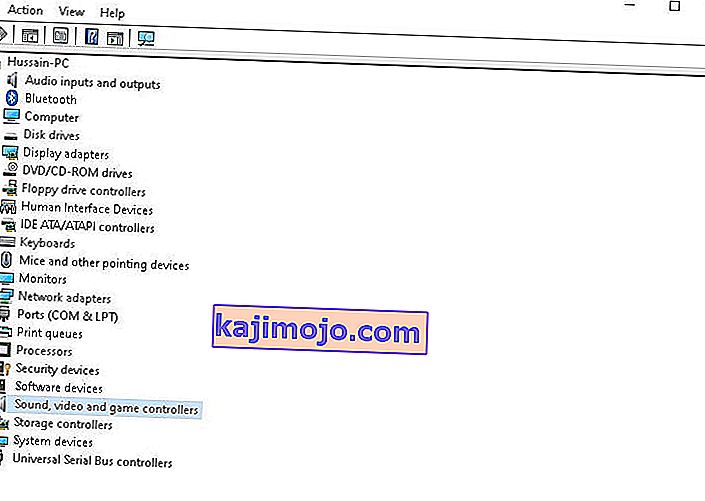
- Επανεκκινήστε τον υπολογιστή σας και δεν θα πρέπει πλέον να τρεμοπαίζει στον δείκτη του ποντικιού σας και ο δείκτης του ποντικιού σας θα πρέπει να είναι εντελώς χρησιμοποιήσιμος.
Λύση 4: Απενεργοποίηση της λειτουργίας HP Pass Pass
Για χρήστες HP με βιομετρικές συσκευές στους υπολογιστές τους, ο ένοχος είναι μια εφαρμογή HP για βιομετρικές συσκευές γνωστές ως HP SimplePass.
Το HP SimplePass διευκολύνει τη χρήση μιας βιομετρικής συσκευής με έναν υπολογιστή HP και επιτρέπει επίσης στους χρήστες να ελέγχουν τι κάνει η βιομετρική συσκευή τους. Ωστόσο, η εφαρμογή δεν ταιριάζει πολύ καλά με τα Windows 10, με αποτέλεσμα να δημιουργείται αυτό το ζήτημα. Εάν είστε χρήστης HP που αντιμετωπίζετε από αυτό το πρόβλημα και έχετε εγκαταστήσει το HP SimplePass, το μόνο που χρειάζεται να κάνετε είναι να διορθώσετε αυτό το ζήτημα είναι να απενεργοποιήσετε μία από τις δυνατότητες του HP SimplePass. Για να το κάνετε αυτό, πρέπει:
- Εκκινήστε το HP SimplePass .
- Κάντε κλικ στο κουμπί Ρυθμίσεις (με γρανάζι) στην επάνω δεξιά πλευρά του παραθύρου.
- Καταργήστε την επιλογή του LaunchSite στις Προσωπικές ρυθμίσεις.
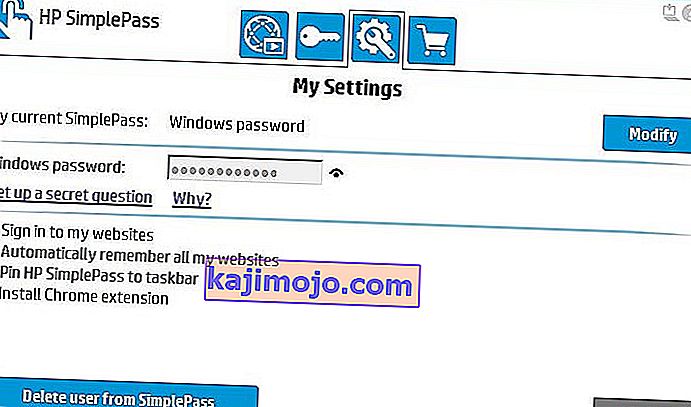
- Κάντε κλικ στο OK.
Αυτό είναι.
Η απενεργοποίηση αυτής της δυνατότητας του HP SimplePass εξακολουθεί να αφήνει το βοηθητικό πρόγραμμα HP εντελώς χρησιμοποιήσιμο, αλλά εάν δεν το χρησιμοποιήσετε και δεν σκοπεύετε να το χρησιμοποιήσετε, θα ήταν πιθανότατα καλύτερο να το απεγκαταστήσετε εντελώς για να αποφύγετε τυχόν περαιτέρω προβλήματα στο μέλλον .
Λύση 5: Απενεργοποίηση βιομετρικών συσκευών
Τα παλιά προγράμματα οδήγησης συσκευών Biometric έχουν προβλήματα συμβατότητας με τα Windows 10 και Εάν έχετε υπολογιστή με βιομετρική συσκευή και πάσχετε από αυτό το ζήτημα, μία από τις καλύτερες μεθόδους που μπορείτε να χρησιμοποιήσετε για να το επιλύσετε είναι απλώς να απενεργοποιήσετε τη βιομετρική συσκευή σας. Ναι, η απενεργοποίηση της βιομετρικής συσκευής θα την αφήσει άχρηστη, αλλά αποφασίσετε τι είναι καλύτερο - μια άχρηστη βιομετρική συσκευή ή ένα άχρηστο δείκτη ποντικιού. Για να απενεργοποιήσετε τη βιομετρική συσκευή του υπολογιστή σας, πρέπει:
- Πατήστε το πλήκτρο λογότυπου των Windows + X για να ανοίξετε το μενού WinX.
- Κάντε κλικ στο Device Manager .
- Αναπτύξτε τις βιομετρικές συσκευές
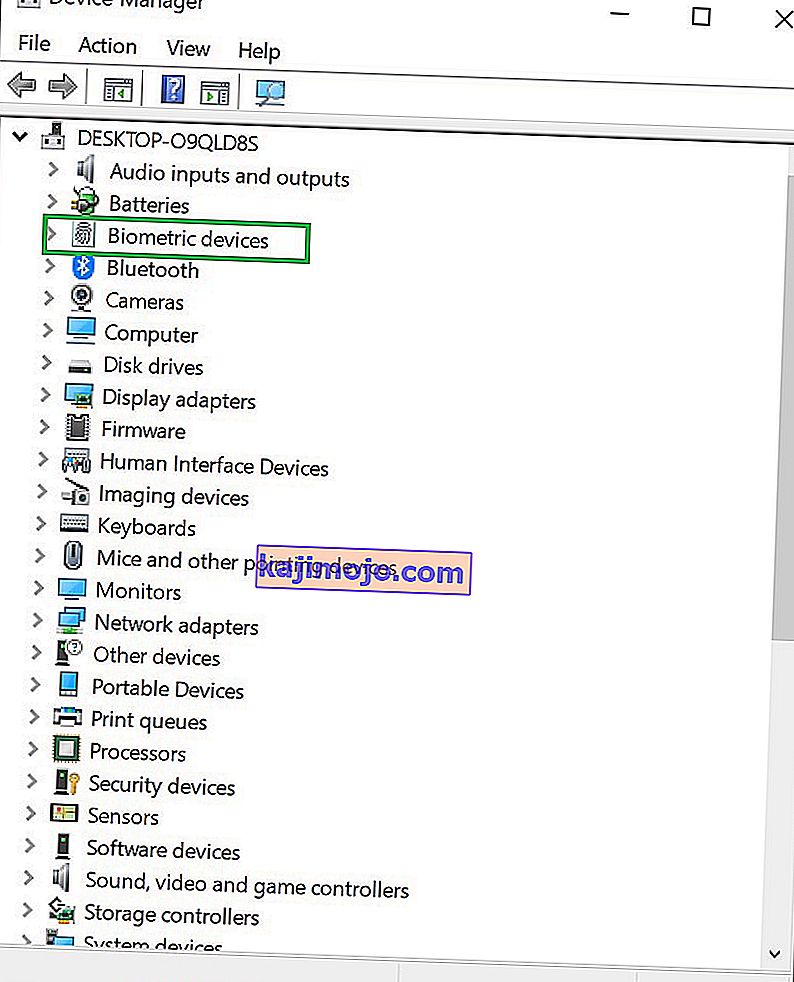
- Κάντε δεξί κλικ στη βιομετρική συσκευή του υπολογιστή σας και κάντε κλικ στο Απενεργοποίηση .
Επανεκκινήστε τον υπολογιστή σας και δεν θα πρέπει να υπάρχει πλέον ένας μπλε κύκλος φόρτωσης που αναβοσβήνει δίπλα στο δείκτη του ποντικιού και ο δείκτης του ποντικιού σας θα πρέπει να είναι εντελώς χρησιμοποιήσιμος.
Λύση 6: Απενεργοποίηση λογισμικού προστασίας από ιούς και άλλες συμβουλές
Ένας δρομέας που τρεμοπαίζει σε ένα πρόγραμμα περιήγησης στο Διαδίκτυο μπορεί να προκληθεί από ζητήματα που σχετίζονται με κωδικοποίηση CSS ή σενάρια που εκτελούνται εντός του προγράμματος περιήγησης. Για να αντιμετωπίσετε ένα πρόβλημα κωδικοποίησης, δοκιμάστε να επισκεφθείτε έναν ιστότοπο που δεν εκτελεί CSS ή σενάρια για να δείτε εάν το πρόβλημα εξαφανιστεί.
- Το λογισμικό προστασίας από ιούς μπορεί επίσης να επηρεάσει το λογισμικό προγράμματος οδήγησης και να προκαλέσει τρεμόπαιγμα του δρομέα. Ελέγξτε τον ιστότοπο του κατασκευαστή καθώς και τον ιστότοπο προστασίας από ιούς για πληροφορίες σχετικά με ζητήματα προϊόντων και αντιμετώπιση προβλημάτων.
- Επιπλέον, είναι καλή ιδέα να σαρώσετε το σύστημά σας για αντι-κακόβουλο λογισμικό από το ενημερωμένο Anti-virus.
- Εάν ο υπολογιστής σας είναι απασχολημένος με πολλά προγράμματα που εκτελούνται ή αποθηκεύει ενεργά αρχεία στον σκληρό δίσκο ή διαβάζει ένα CD ή DVD, ο δρομέας μπορεί να τρεμοπαίζει προσωρινά ενώ το σύστημα είναι ενεργό.